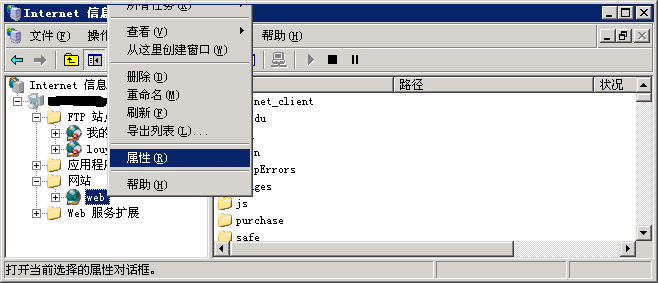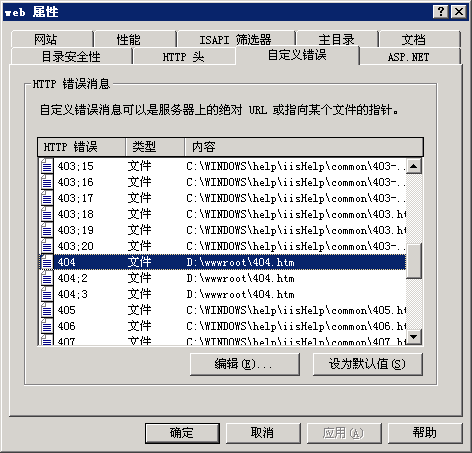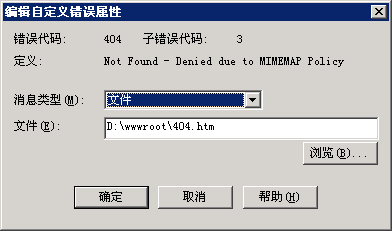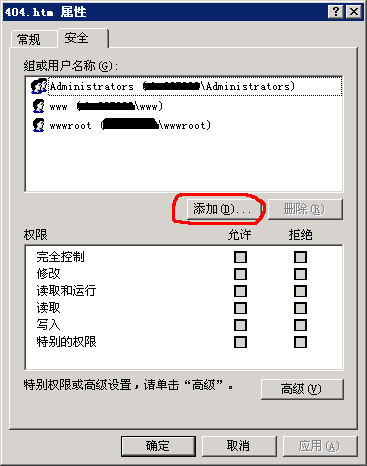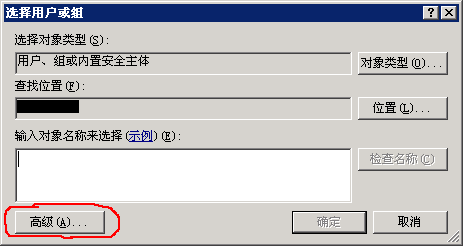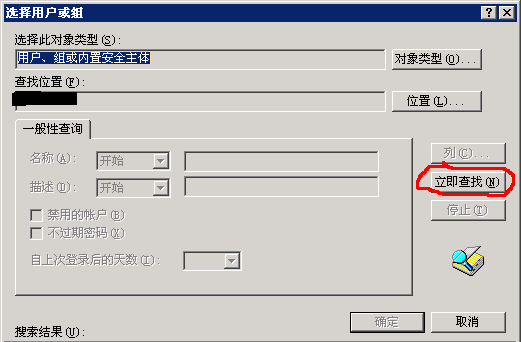教你如何设置网站的404错误页面
本人以前使用的是虚拟主机,在虚拟主机中设置404错误页面很简单,一般在网站后台控制面板中有设置的地方,只需要先制作并上传好404错误页面,然后在后台控制面板中设置即可。但由于流量的增加,不得不在前段时间将虚拟主机换为了独立主机。我使用的是万网祥云I型独立主机,该主机是windows server 2003操作系统。按照网上的方法设置好404错误页面后,总是不管用,后面在淘宝上请了两个人才帮我设置好,前面那个人可能技术差点,没帮我设置好。下面我将方法分享出来。
1,远程桌面连接,进入服务器。
2,打开Internet信息服务(IIS)管理器,并右击左侧例表中“网站”项下对应的网站。因为我的只有一个网站,所以右击唯一出现的那个web项即可,然后点击“属性”,如下图所示:
3,点击“自定义错误”选项卡,将滚动条拖下来。将404,404:2,404:3设置为您上传上去的404页面文件,如下图所示:
注意:消息类型要设置为“文件”,如下图所示:
按道理来说,按上面方法设置后就可以了。这是网上的方法,但是我按照上面方法设置后却不起作用。我访问不存在的网址时,并没有跳转进入到我设置好的404错误页面。
为什么网站设置好404错误页面后不起作用?
我在网上搜索后,才知道需要将404.htm文件加上权限IIS_WPG,于是我打开我的网站所在的文件夹,右击404.htm文件并点击“属性”,然后在弹出窗口中点击“安全”选项卡。却神奇地发现上面的“组或用户名称”中并没有IIS_WPG这一项。如下图所示:
我操作到这里后就不知道往下操作了。后面在淘宝上花了五十元,那个人花了不到一分钟就帮我搞好了,他点击了上图红框中的“添加”按钮。然后在弹出窗口中点击“高级”,如下图所示:
然后再点击下图红框中的“立即查找”按钮,稍等一秒钟,然后点击搜索结果中的IIS_WPG并点击确定按钮即可。
这样就设置好了。我在浏览器中访问我网站上不存在的网页时就自动跳转到了指定的404错误页面上去了。另外网上还说要确保404错误页面文件要超过512B,如果没有超过的话是不行的。这个因为我没有测试过。如果您按照上面的方法设置后,还是不起作用的话,可以看下文件占用空间大小,确保其超过了512B。
原创文章,转载请注明:转载自QQ电脑知识网
本文链接地址: 教你如何设置网站的404错误页面